Kā pievienot audio Google prezentācijām
Google Slaidi Google Varonis / / December 30, 2021

Pēdējo reizi atjaunināts

Multivides pievienošana prezentācijām padara tās saistošākas. Šodien mēs jums parādīsim, kā pakalpojumam Google prezentācijas pievienot audio.
Ir vairāki iemesli, kāpēc vēlaties Google prezentācijai pievienot audio. Pirmkārt, audio pievienošana var padarīt prezentāciju saistošāku jūsu auditorijai. Varbūt vēlaties, lai tam pievienotu vieglu fona mūzikas ierakstu. Varbūt vēlaties vokālu ierakstu, lai uzsvērtu dažus punktus. Vai arī vēlaties audio, lai padarītu to jautrāku.
Jebkurā gadījumā Google prezentācijas tagad ļauj prezentācijai pievienot audio. Tālāk ir norādīts, kā pakalpojumam Google prezentācijas pievienot audio.
Pievienojiet audio pakalpojumam Google prezentācijas
Ir svarīgi ņemt vērā, ka jūs nevarat augšupielādēt audio failus tieši no sava datora. Google prezentācijas arī nevar ierakstīt audio, piemēram, PowerPoint. Lai iegūtu audio programmā Prezentācijas, jums tas ir jāieraksta atsevišķi (vai jābūt MP3 failam) un jāaugšupielādē Google diskā.
Augšupielādējiet audio Google diskā
Augšupielādējiet savu audio failu Google diskā, veicot šādas darbības:
- Vispirms piesakieties savā Google disks kontu, ja vēl neesat. Pēc tam noklikšķiniet uz Jauns pogu ekrāna augšējā kreisajā stūrī.
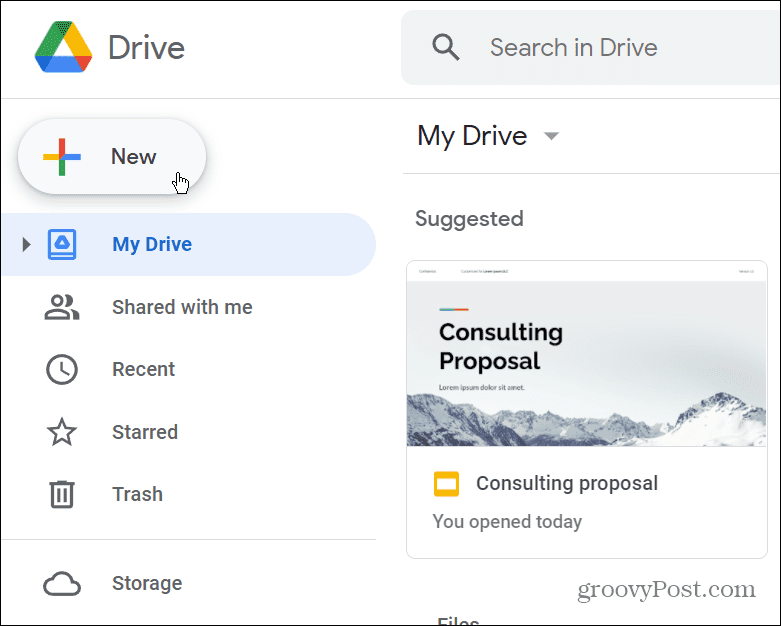
- Klikšķis Failu augšupielāde no parādītās izvēlnes.
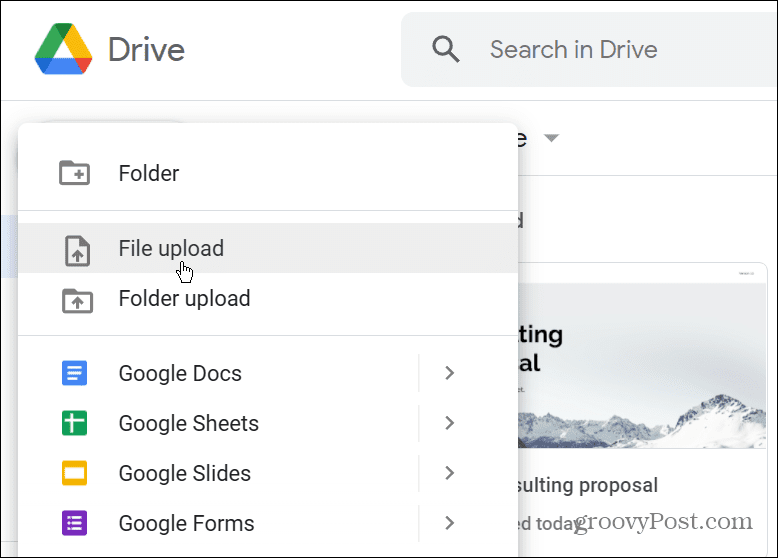
- Kad File Explorer (Meklētājs operētājsistēmā macOS) tiek atvērts, atlasiet audio failu, kuru vēlaties izmantot savā Google slaidā.
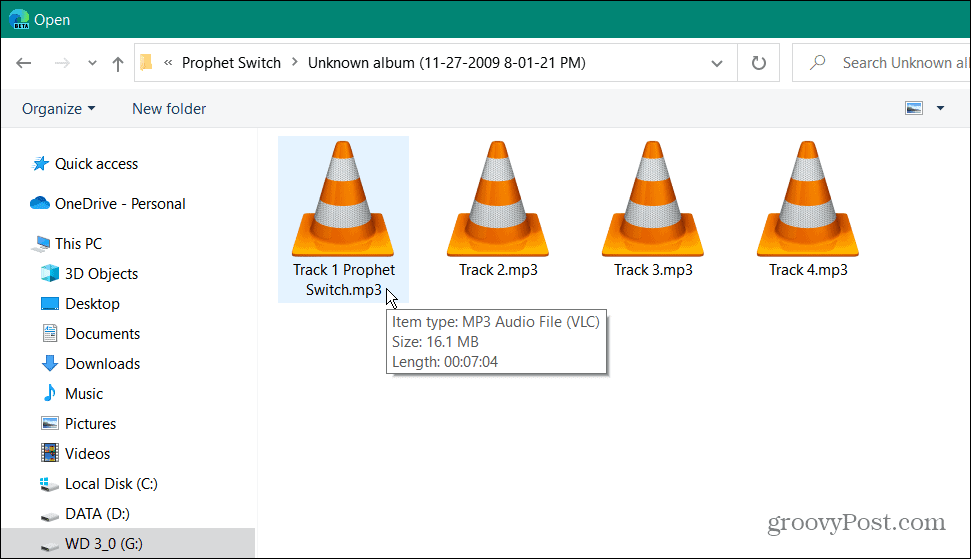
- Lapas apakšējā labajā stūrī tiks parādīts paziņojums. Pēc veiksmīgas augšupielādes blakus tam tiks parādīta zaļa atzīme.
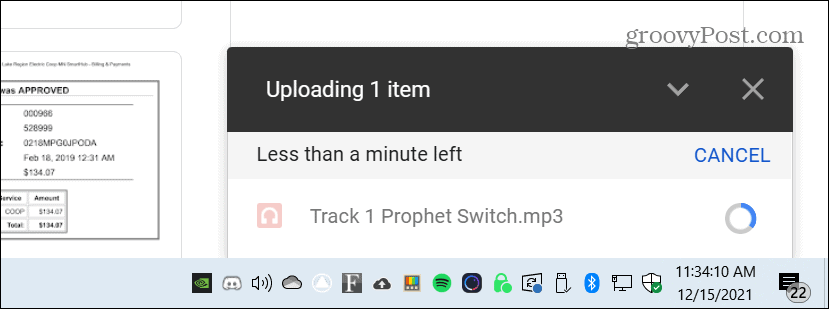
Ievietojiet audio pakalpojumā Google prezentācijas
Tagad, kad fails ir augšupielādēts Google diskā, varat to importēt savā Google prezentācijas prezentācijā.
Lai pakalpojumam Google prezentācijas pievienotu audio failu no Google diska, rīkojieties šādi:
- Atveriet savu Google prezentāciju prezentāciju, noklikšķiniet uz Ievietot izvēļņu joslā un noklikšķiniet uz Audio.
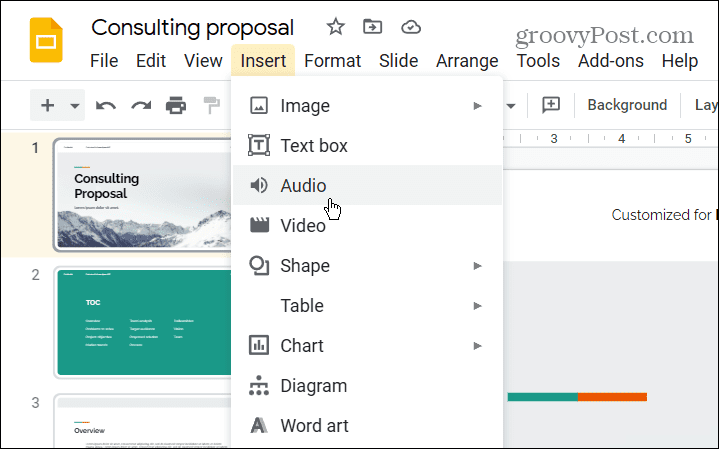
- Kad Ievietojiet audio parādās logs, atlasiet Mans disks cilnē atlasiet audio failu, kuru vēlaties izmantot, un noklikšķiniet uz Izvēlieties pogu.
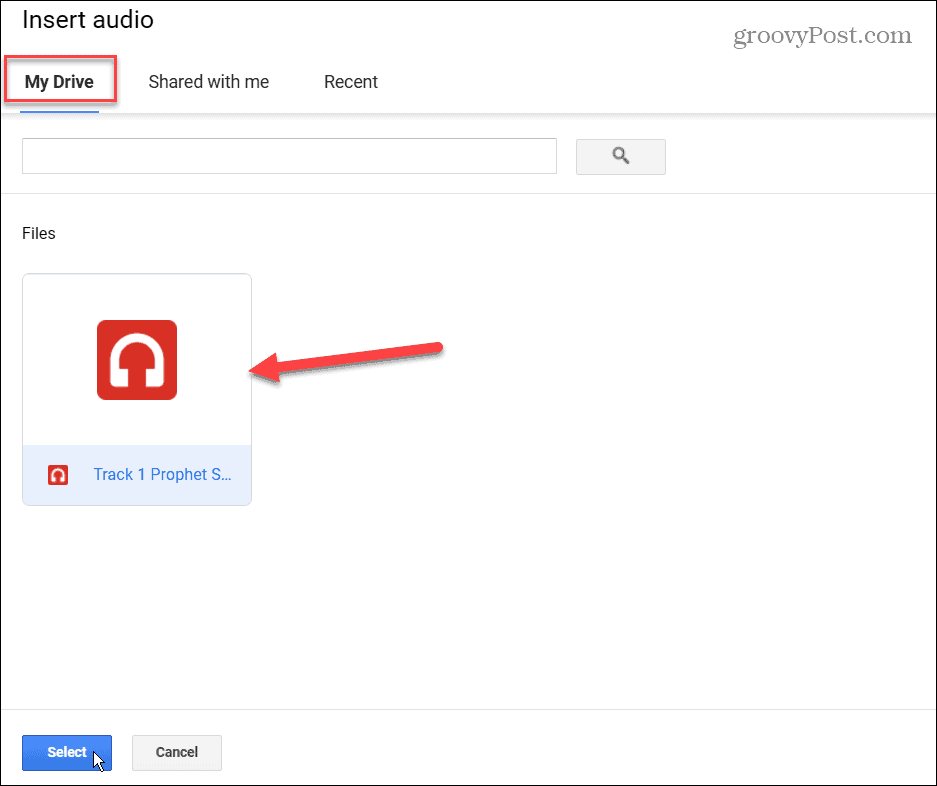
- Pēc tam slaidā tiks parādīta skaļruņa ikona un atskaņotāja vadīklas. Varat mainīt tā izmēru vai pārvietot to, velkot to uz citu vietu.
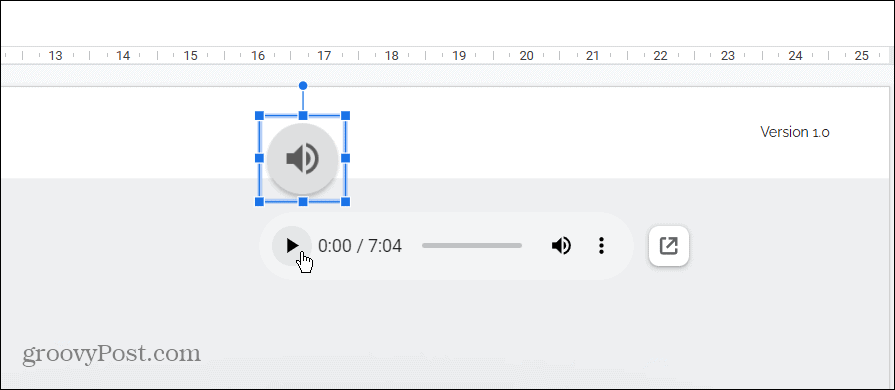
- Varat arī pielāgot, kad un kā prezentācijas laikā tiek atskaņots audio. Klikšķis Formāts izvēlņu joslā un pēc tam Formātu opcijas.
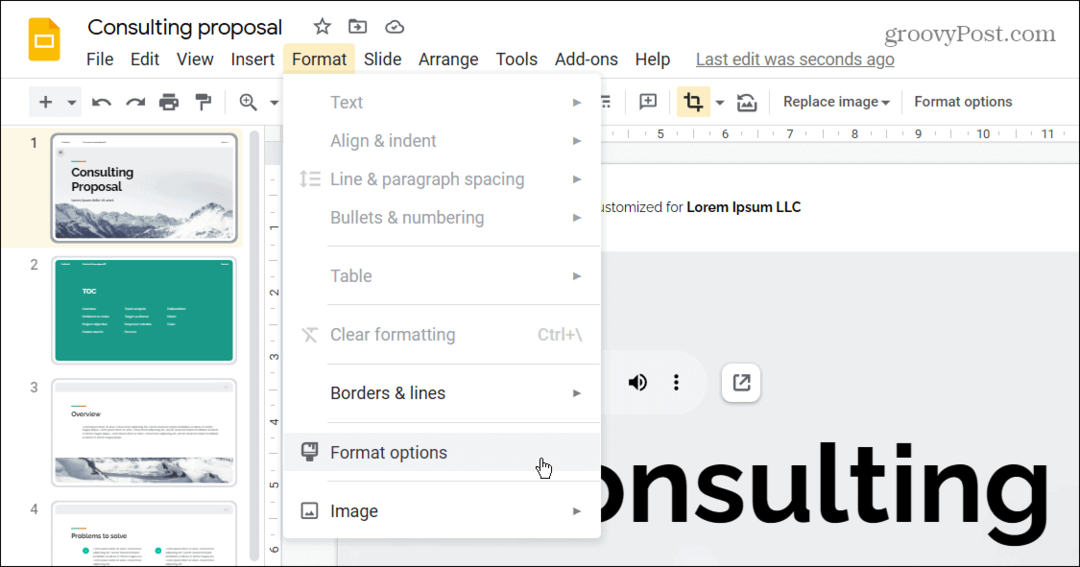
- The Formātu opcijas rūts parādās labajā pusē un tiek atvērta Audio atskaņošana. Saskaņā Audio atskaņošana sadaļā, izvēlieties atskaņot audio, noklikšķinot uz audio ikonas, vai automātiski atskaņot, kad tiek atvērts slaids.
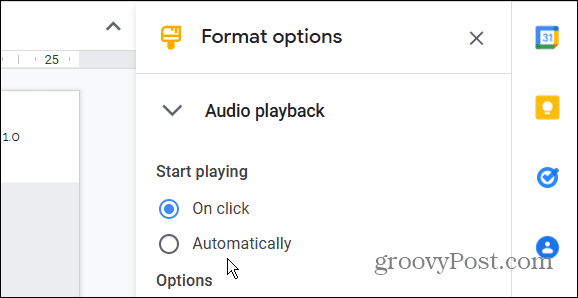
- Varat arī pielāgot skaļuma līmeni, velkot zem slīdni Skaļums prezentācijas laikā.
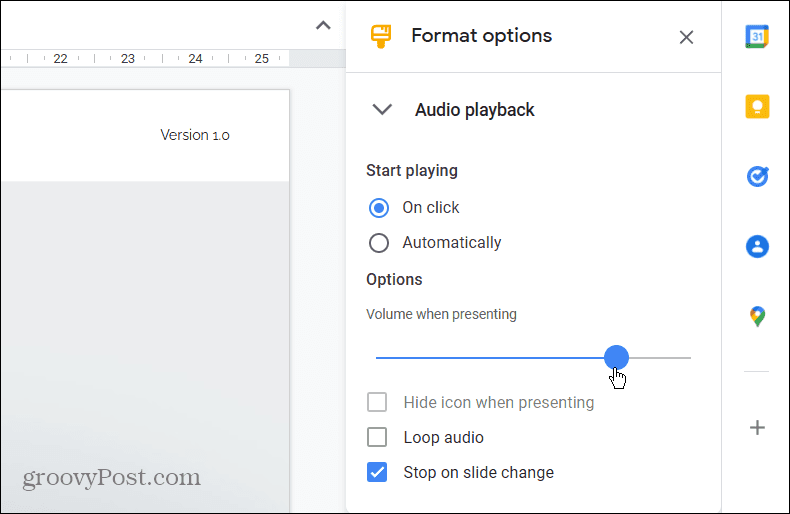
Zem slīdņa Skaļums ir trīs citas opcijas, tostarp šādas:
- Paslēpt ikonu prezentācijas laikā: Ja šī opcija ir atzīmēta, prezentācijas laikā tiks paslēpta skaļuma ikona. Ņemiet vērā, ka tas ir pieejams tikai tad, ja automātiski iestatāt audio atskaņošanu.
- Cikla audio: Kad audio celiņš beidzas, tas sāksies no jauna. Šī ir laba iespēja, ja prezentācijas laikā vēlaties fona mūziku.
- Pārtrauciet slaidu maiņu: kā norāda nosaukums, audio apstāsies, kad pāriesit uz citu slaidu.
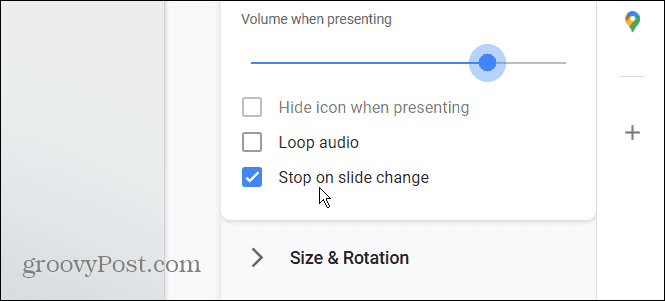
Audio uzlabo prezentācijas
Neatkarīgi no tā, vai jums ir nepieciešams audio, lai izskaidrotu konkrētus slaidus, vai vēlaties fona mūziku, audio pievienošana var uzlabot prezentāciju. Atcerieties, ka arī jūs varat izveidot Google prezentācijas veidni.
Multivides pievienošana jebkurai prezentācijai padara to pievilcīgāku. Piemēram, ja esat Microsoft Office lietotājs, apskatiet audio pievienošana programmai PowerPoint. Varat arī pievienot a video PowerPoint prezentācijā.
Kā atrast savu Windows 11 produkta atslēgu
Ja jums ir jāpārsūta Windows 11 produkta atslēga vai tā ir nepieciešama, lai veiktu tīru OS instalēšanu,...
Kā notīrīt Google Chrome kešatmiņu, sīkfailus un pārlūkošanas vēsturi
Pārlūks Chrome veic lielisku darbu, saglabājot jūsu pārlūkošanas vēsturi, kešatmiņu un sīkfailus, lai optimizētu pārlūkprogrammas veiktspēju tiešsaistē. Viņa ir kā...
Cenu saskaņošana veikalā: kā iegūt cenas tiešsaistē, iepērkoties veikalā
Pirkšana veikalā nenozīmē, ka jums ir jāmaksā augstākas cenas. Pateicoties cenu saskaņošanas garantijām, jūs varat saņemt tiešsaistes atlaides, iepērkoties...
Kā uzdāvināt Disney Plus abonementu, izmantojot digitālo dāvanu karti
Ja jums patīk Disney Plus un vēlaties to kopīgot ar citiem, tālāk ir norādīts, kā iegādāties Disney+ Gift abonementu...



